Chromebook, với hệ điều hành ChromeOS nhẹ và linh hoạt, mang đến nhiều tùy chọn cá nhân hóa sâu rộng mà ít người dùng biết đến. Từ việc thay đổi vị trí của thanh tác vụ (Shelf) đến điều chỉnh kích thước con trỏ hay chuyển đổi giữa các chủ đề sáng tối, mọi tùy chỉnh đều có thể biến chiếc Chromebook của bạn thành một thiết bị độc đáo và phù hợp với phong cách sử dụng riêng. Nếu bạn chưa từng khám phá các cài đặt này, hãy cùng tincongnghemoi.com tìm hiểu 8 mẹo hữu ích dưới đây để tối ưu hóa trải nghiệm trên Chromebook của mình.
1. Tùy Chỉnh Thanh Shelf (Thanh Tác Vụ) Của Chromebook
Thanh Shelf là dải ứng dụng ở cuối màn hình Chromebook, đóng vai trò quản lý các ứng dụng đang mở và khởi chạy những ứng dụng mới. Đây là một trong những khu vực đầu tiên bạn có thể cá nhân hóa để phù hợp với thói quen làm việc. Để có một bố cục gọn gàng hơn, bạn có thể di chuyển thanh Shelf sang trái hoặc phải, ghim các ứng dụng thường dùng và loại bỏ những ứng dụng không cần thiết. Nếu bạn ưa thích một không gian làm việc tối giản, tính năng tự động ẩn Shelf cũng là một lựa chọn tuyệt vời, chỉ hiển thị khi bạn di chuột xuống cạnh dưới màn hình.
Để thay đổi vị trí của thanh Shelf, bạn chỉ cần nhấp chuột phải vào một vùng trống trên màn hình desktop, chọn “Shelf Position” (Vị trí Shelf), và lựa chọn vị trí mong muốn. Muốn ẩn tự động, nhấp chuột phải và chọn “Autohide Shelf” (Tự động ẩn Shelf).
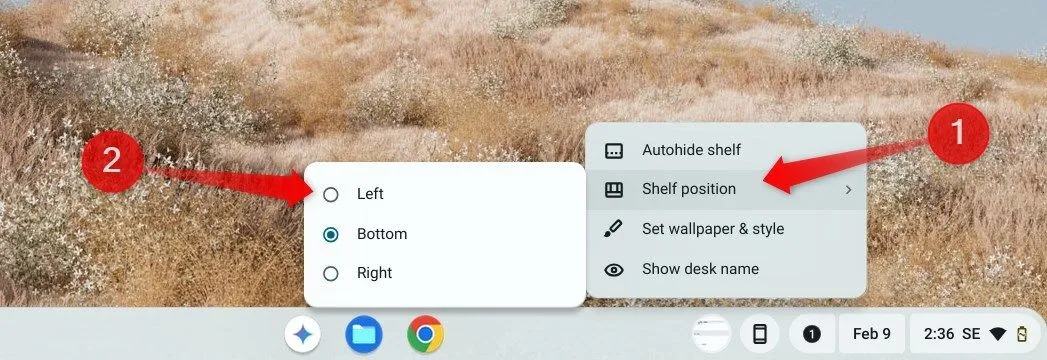 Thanh Shelf (thanh tác vụ) của Chromebook được di chuyển sang phía bên trái màn hình.
Thanh Shelf (thanh tác vụ) của Chromebook được di chuyển sang phía bên trái màn hình.
Để ghim các ứng dụng thường xuyên sử dụng, nhấp chuột phải vào ứng dụng đó và chọn “Pin to Shelf” (Ghim vào Shelf).
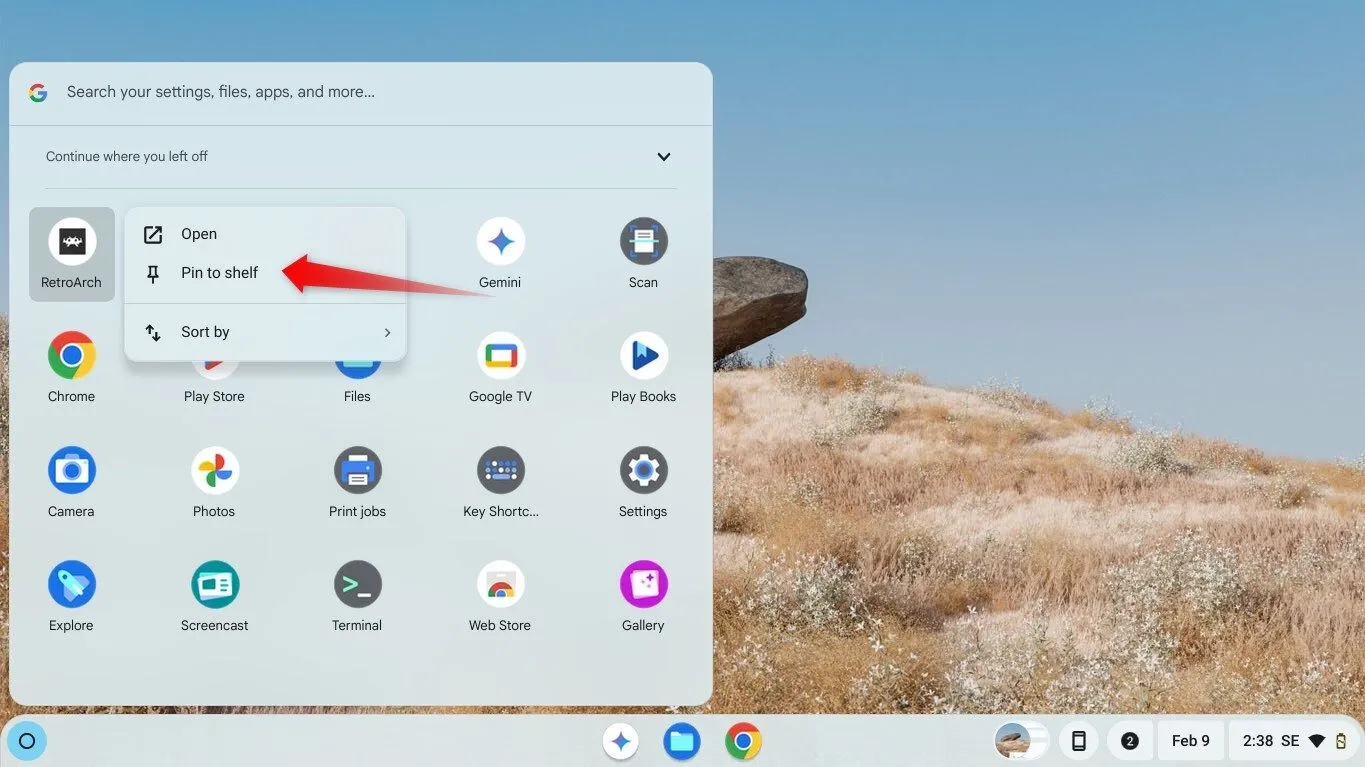 Ghim một ứng dụng thường dùng vào thanh Shelf trên ChromeOS để truy cập nhanh.
Ghim một ứng dụng thường dùng vào thanh Shelf trên ChromeOS để truy cập nhanh.
Ngược lại, để loại bỏ một ứng dụng, nhấp chuột phải và chọn “Unpin” (Gỡ ghim). Bạn cũng có thể sắp xếp lại thứ tự các ứng dụng đã ghim để truy cập nhanh hơn.
 Gỡ một ứng dụng khỏi thanh Shelf của Chromebook khi không cần thiết.
Gỡ một ứng dụng khỏi thanh Shelf của Chromebook khi không cần thiết.
2. Đặt Hình Nền Và Trình Bảo Vệ Màn Hình Độc Đáo
Việc thay đổi hình nền là một cách nhanh chóng và hiệu quả để làm mới giao diện Chromebook, thể hiện cá tính riêng của bạn. Nhấp chuột phải vào desktop, chọn “Set Wallpaper and Style” (Đặt hình nền và kiểu), sau đó nhấp vào “Wallpaper” (Hình nền). Bạn có thể chọn hình ảnh từ bộ sưu tập có sẵn của Chrome OS, từ Google Photos hoặc tải lên ảnh cá nhân từ thiết bị của mình.
Một tính năng hữu ích khác là “Change Daily” (Thay đổi hàng ngày), cho phép Chromebook tự động luân phiên các hình nền trong một bộ sưu tập đã chọn, mang lại diện mạo mới mẻ mỗi ngày mà không cần thao tác thủ công.
 Chọn hình nền mới và thiết lập tính năng tự động thay đổi hình nền hàng ngày trên Chromebook.
Chọn hình nền mới và thiết lập tính năng tự động thay đổi hình nền hàng ngày trên Chromebook.
Ngoài ra, bạn cũng có thể thiết lập trình bảo vệ màn hình (screensaver) để tăng tính thẩm mỹ và bảo vệ màn hình khi không sử dụng. Nhấp chuột phải vào desktop, chọn “Set Wallpaper and Style,” và nhấp “Turn On” (Bật) ở mục screensaver. Sau đó, chọn từ các hiệu ứng động có sẵn hoặc một album ảnh từ Google Photos của bạn.
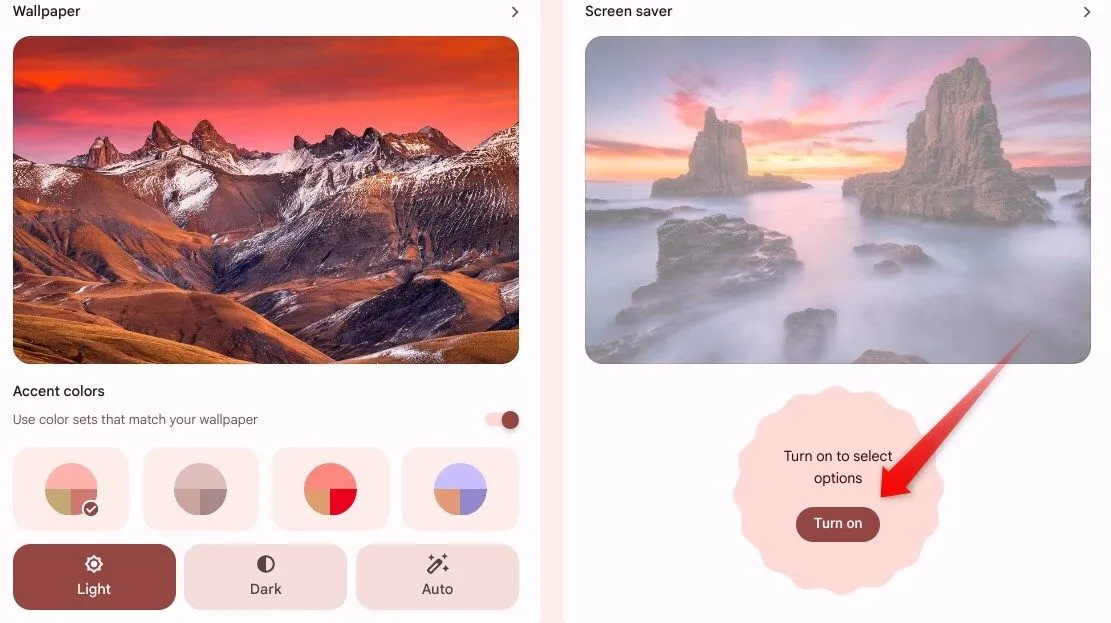 Kích hoạt và tùy chỉnh trình bảo vệ màn hình (screensaver) cho Chromebook của bạn.
Kích hoạt và tùy chỉnh trình bảo vệ màn hình (screensaver) cho Chromebook của bạn.
3. Sắp Xếp Ứng Dụng Trong Trình Khởi Chạy (Launcher) Theo Màu Sắc Hoặc Tên
Trình khởi chạy (Launcher) trên Chromebook, có thể mở bằng cách nhấp vào biểu tượng hình tròn ở góc dưới bên trái, giúp bạn truy cập nhanh vào tất cả các ứng dụng đã cài đặt. Mặc định, các ứng dụng thường được sắp xếp ngẫu nhiên, gây khó khăn khi tìm kiếm. Để đơn giản hóa việc điều hướng, bạn có thể sắp xếp chúng theo tên hoặc màu sắc, mỗi cách đều có những lợi ích riêng.
Sắp xếp theo tên sẽ xếp các ứng dụng theo thứ tự bảng chữ cái, bắt đầu từ A, B, v.v. Trong khi đó, sắp xếp theo màu sắc sẽ nhóm các ứng dụng dựa trên màu sắc biểu tượng của chúng, giúp các ứng dụng từ cùng một nhà phát triển (ví dụ: Google) nằm gần nhau. Để sắp xếp ứng dụng, nhấp chuột phải vào khoảng trống trong Launcher, chọn “Sort By” (Sắp xếp theo), và chọn “Name” (Tên) hoặc “Color” (Màu sắc).
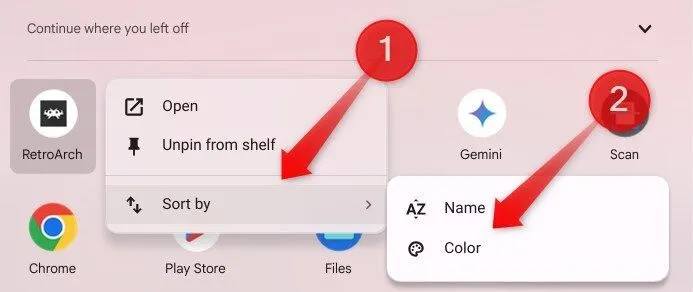 Sắp xếp các ứng dụng trong trình khởi chạy (Launcher) của ChromeOS theo màu sắc để dễ tìm.
Sắp xếp các ứng dụng trong trình khởi chạy (Launcher) của ChromeOS theo màu sắc để dễ tìm.
4. Gom Nhóm Ứng Dụng Liên Quan Vào Thư Mục
Mặc dù việc sắp xếp ứng dụng theo tên hoặc màu sắc giúp dễ tìm hơn, nhưng nếu bạn có quá nhiều ứng dụng được cài đặt, việc này có thể vẫn chưa đủ. Để giữ cho trình khởi chạy luôn gọn gàng và cải thiện khả năng điều hướng, bạn có thể nhóm các ứng dụng liên quan vào các thư mục. Ví dụ, bạn có thể tạo các thư mục riêng cho ứng dụng công việc, trò chơi, công cụ năng suất, v.v.
Để tạo một thư mục, hãy mở Launcher, kéo một ứng dụng lên trên một ứng dụng khác và thả ra để tạo thành một nhóm. Sau đó, đặt tên duy nhất cho thư mục đó. Để thêm các ứng dụng khác vào thư mục này, chỉ cần kéo và thả chúng vào. Để loại bỏ một ứng dụng, mở thư mục, kéo ứng dụng đó ra ngoài và thả.
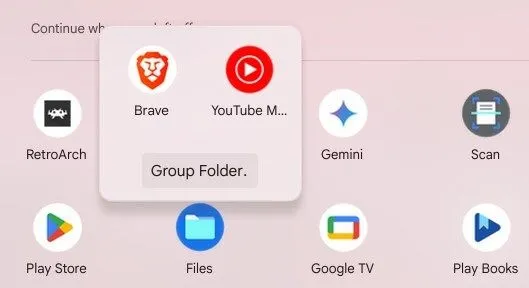 Tạo thư mục để nhóm các ứng dụng liên quan trong Launcher trên Chromebook.
Tạo thư mục để nhóm các ứng dụng liên quan trong Launcher trên Chromebook.
5. Điều Chỉnh Kích Thước Và Màu Sắc Con Trỏ Chuột
Con trỏ chuột mặc định trên Chromebook có thể quá nhỏ, khiến nó trở nên kém nổi bật và gây mỏi mắt, đặc biệt khi sử dụng màn hình độ phân giải cao hoặc đối với những người có thị lực kém. Việc tùy chỉnh kích thước và màu sắc của con trỏ chuột sẽ giúp nó dễ nhận biết hơn và cải thiện tầm nhìn.
Bạn có thể tùy chỉnh con trỏ chuột trong cài đặt Trợ năng (Accessibility settings). Mở Launcher, vào “Settings” (Cài đặt), điều hướng đến tab “Accessibility” (Trợ năng) ở bên trái, và mở “Cursor and Touchpad” (Con trỏ và Bàn di chuột). Tại đây, bật “Show Large Mouse Cursor” (Hiển thị con trỏ chuột lớn), sau đó sử dụng thanh trượt để điều chỉnh kích thước. Bạn cũng có thể mở menu thả xuống “Cursor Color” (Màu con trỏ) để thay đổi màu sắc từ tùy chọn mặc định.
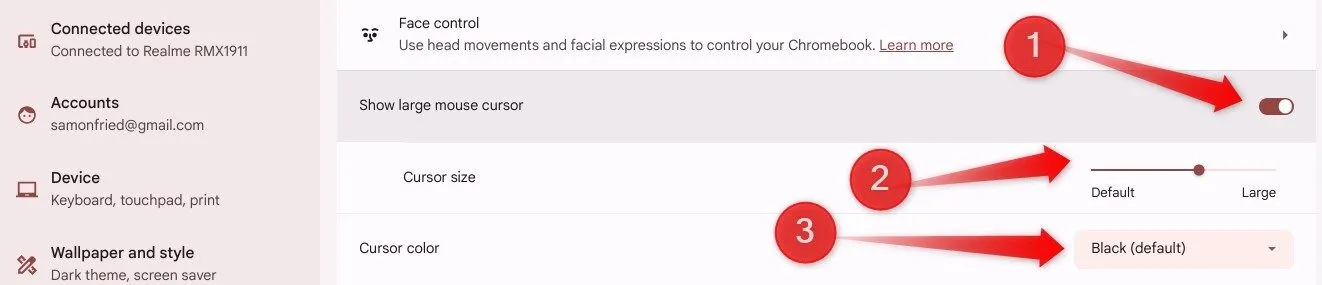 Điều chỉnh kích thước và thay đổi màu sắc của con trỏ chuột trong cài đặt trợ năng ChromeOS.
Điều chỉnh kích thước và thay đổi màu sắc của con trỏ chuột trong cài đặt trợ năng ChromeOS.
6. Chuyển Đổi Giữa Chế Độ Sáng Hoặc Tối (Dark/Light Theme)
Giống như hầu hết các hệ điều hành hiện đại, ChromeOS cho phép bạn chuyển đổi giữa chủ đề sáng (light theme) và chủ đề tối (dark theme). Chủ đề sáng lý tưởng cho môi trường có ánh sáng mạnh, trong khi chủ đề tối giúp giảm mỏi mắt trong điều kiện ánh sáng yếu. Điều chỉnh chủ đề dựa trên môi trường xung quanh có thể làm cho màn hình của bạn thoải mái và hấp dẫn hơn về mặt thị giác.
Để thay đổi chủ đề trên Chromebook, mở Launcher bằng cách nhấp vào biểu tượng hình tròn ở góc dưới bên trái, vào “Settings” (Cài đặt), sau đó điều hướng đến “Wallpaper and Style > Set Your Wallpaper and Style” (Hình nền và Kiểu > Đặt hình nền và kiểu của bạn). Tại đây, bạn có thể chọn “Dark” (Tối) hoặc “Light” (Sáng), hoặc chọn “Auto” (Tự động) để ChromeOS tự động chuyển đổi chủ đề dựa trên vị trí và thời gian trong ngày của bạn.
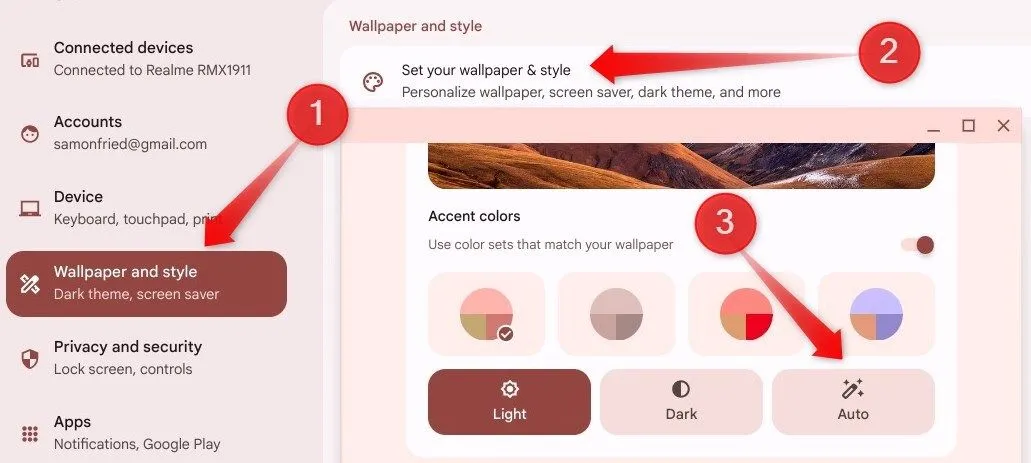 Thay đổi giao diện ChromeOS sang chế độ tối (Dark mode) hoặc sáng (Light mode) trong cài đặt.
Thay đổi giao diện ChromeOS sang chế độ tối (Dark mode) hoặc sáng (Light mode) trong cài đặt.
7. Gán Lại Chức Năng Các Phím Bàn Phím Để Nâng Cao Năng Suất
Mặc định, ChromeOS gán các phím cụ thể cho những chức năng mà bạn có thể không thường xuyên sử dụng. Ví dụ, phím Tìm kiếm (Search key) thường dùng để tìm kiếm web và ứng dụng, nhưng bạn có thể gán lại nó để hoạt động như phím Caps Lock, tương tự như trên các máy tính xách tay Windows. Tương tự, bạn có thể gán lại chức năng cho các phím khác để dễ dàng truy cập vào những chức năng bạn sử dụng thường xuyên.
Để gán lại các phím, vào Launcher và mở ứng dụng “Settings” (Cài đặt). Sau đó, chọn tab “Device” (Thiết bị) và chọn “Keyboard” (Bàn phím). Tại đây, bạn có thể sử dụng các menu thả xuống cho phím Search, Ctrl, Alt, Escape và Backspace để gán cho chúng các chức năng mới. Bạn cũng có thể sử dụng các phím ở hàng trên cùng làm phím chức năng bằng cách bật tùy chọn tương ứng.
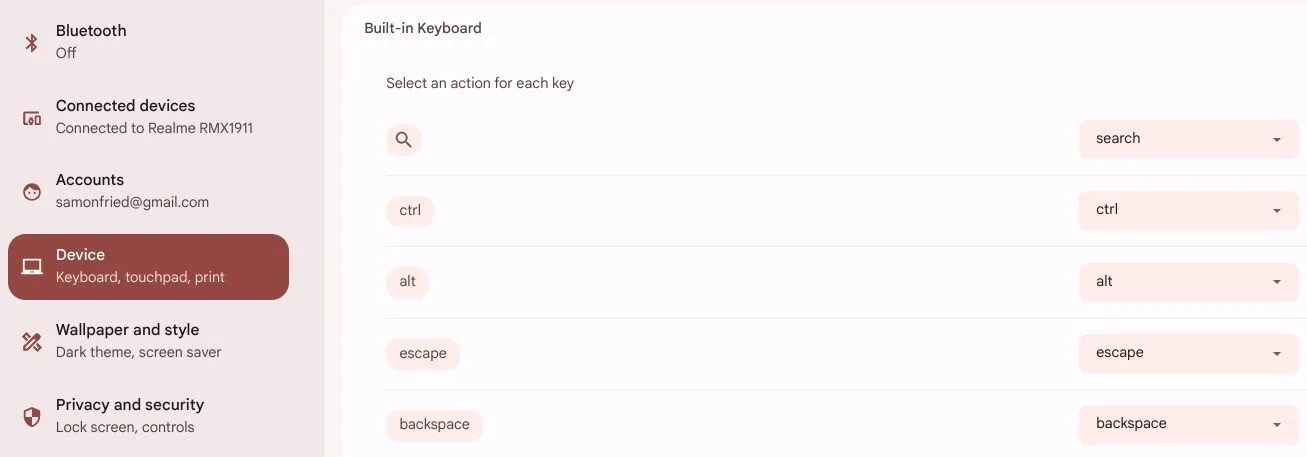 Gán lại chức năng cho các phím bàn phím trên Chromebook để tăng năng suất làm việc.
Gán lại chức năng cho các phím bàn phím trên Chromebook để tăng năng suất làm việc.
8. Sử Dụng Ảnh GIF Cho Ảnh Hồ Sơ Đăng Nhập
Mặc định, Chromebook của bạn sử dụng hình ảnh tĩnh từ tài khoản Google làm ảnh hồ sơ. Nếu bạn muốn thêm chút cá tính, bạn có thể thay thế nó bằng một ảnh GIF động. Tính năng này làm cho màn hình đăng nhập của bạn trở nên sống động và độc đáo hơn. Bạn có thể tải lên một ảnh GIF đã tải xuống hoặc tự ghi lại một đoạn clip ngắn để sử dụng làm ảnh hồ sơ.
Để đặt GIF làm ảnh hồ sơ, mở Launcher, vào ứng dụng “Settings” (Cài đặt), và điều hướng đến tab “Accounts” (Tài khoản). Nhấp vào ảnh hồ sơ của bạn và tải lên ảnh GIF bạn muốn sử dụng. Để tự tạo GIF tùy chỉnh, mở ứng dụng Camera, chọn Video > GIF, ghi lại một đoạn clip ngắn và nhấp “Save” (Lưu) khi bạn hài lòng.
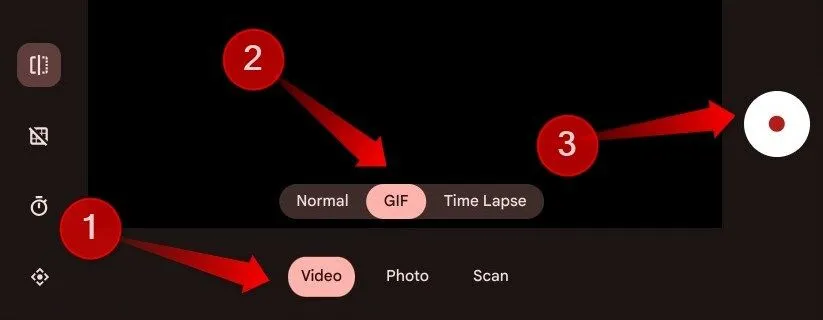 Ghi lại và sử dụng GIF làm ảnh hồ sơ đăng nhập cho Chromebook của bạn.
Ghi lại và sử dụng GIF làm ảnh hồ sơ đăng nhập cho Chromebook của bạn.
Cá nhân hóa Chromebook không chỉ cải thiện vẻ ngoài mà còn giúp bạn tổ chức mọi thứ tốt hơn và điều hướng hiệu quả hơn. Việc tùy chỉnh cài đặt để phù hợp với nhu cầu của bạn cũng giúp nâng cao năng suất đáng kể. Nếu bạn chưa từng thử các tính năng trên, hãy áp dụng ngay để thấy chúng có thể cải thiện trải nghiệm Chromebook của bạn đến mức nào. Hãy chia sẻ những mẹo yêu thích của bạn hoặc cách bạn đã cá nhân hóa Chromebook của mình trong phần bình luận bên dưới!